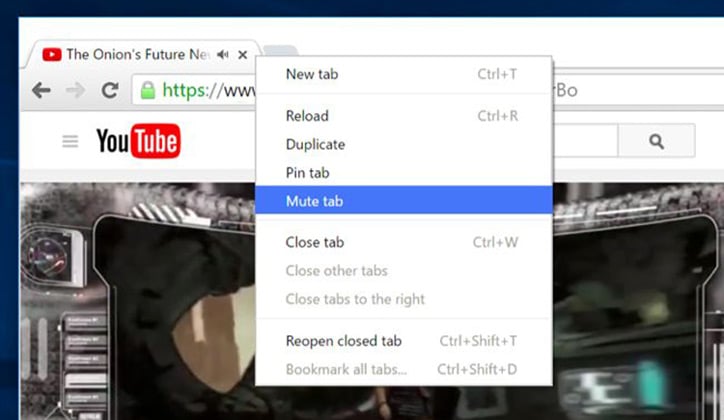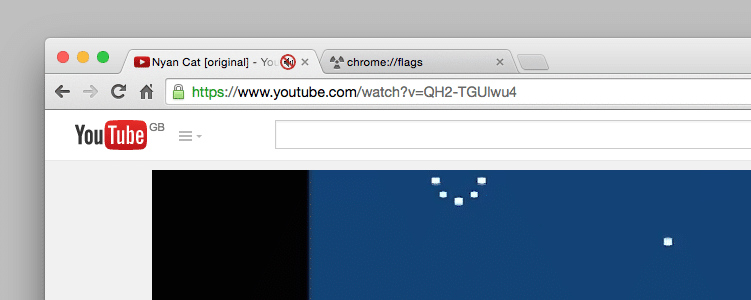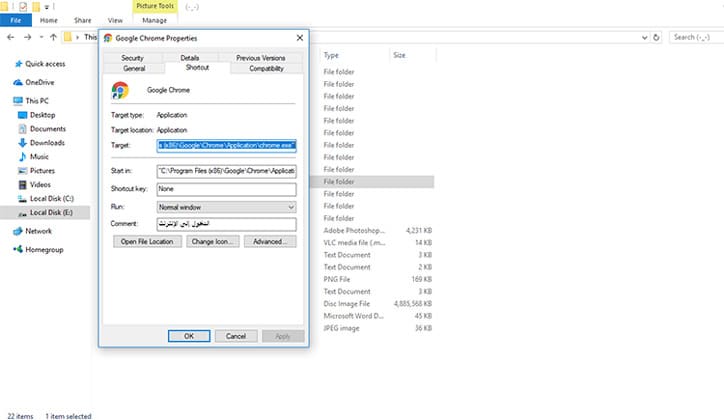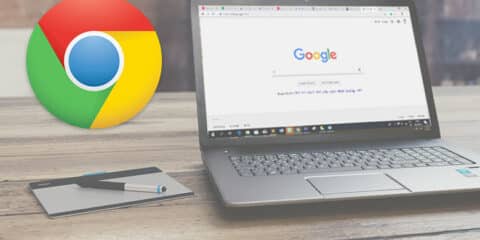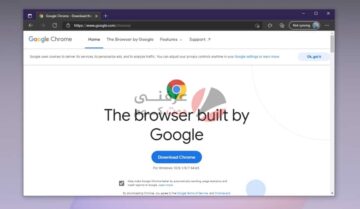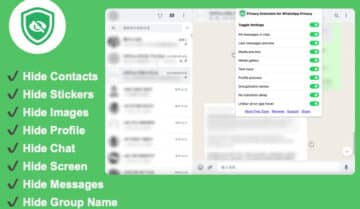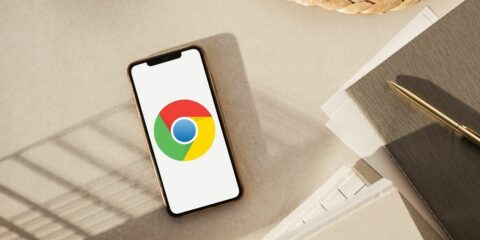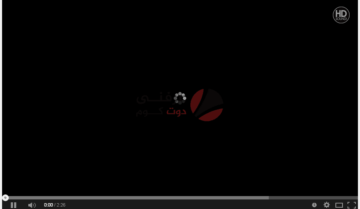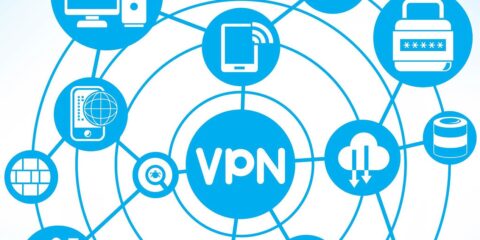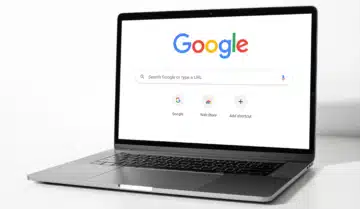
جعلت جوجل Google إمكانية كتم صوت تبويبات المتصفح Google Chrome tabs في منتهى السهولة من خلال الضغط كليك يمين على التبويب من الأعلى ثم إختيار Mute Tab كما بالصورة السابقة، ولكنك ستحتاج إلى تنفيذ هذه الخطوة في كل مرة تفتح فيها تبويب جديد لكتم صوته، ولحسن الحظ هناك خاصية جديدة موجودة في chrome://flags يمكنك من خلالها كتم أصوات التبويبات الأخرى تلقائياً عند تشغيل مواقع الأغاني والفيديوهات مثل اليوتويب.
وتعتبر هذه أحدث أدوات متصفح جوجل كروم ولم يتم إصدارها بشكل رسمي بعد وعلى الرغم من ذلك سنريكم كيفية استخدامها الأن.
كتم صوت تبويبات متصفح جوجل كروم
في البداية ستقوم بتحميل وتثبيت Chrome Canary وهي النسخة الحديثة من المتصفح التي لم تصدر بعد والتي تحتوي على كافة الأدوات والخواص الجديدة وهي أقل ثباتاً من التحديث الحالي من المتصفح لأنه مازال قيد التطوير، بعد الإنتهاء من تثبيته قم بتسجيل الدخول بحسابك على جوجل ثم قم بإغلاق Google Canary بعد الإنتهاء من إعدادات التهيئة والتثبيت.
ولتشغيل خاصية كتم صوت التبويبات سنحتاج إلى فتح Google Canary من شريط الأوامر بالويندوز Command Prompt، أو قم بإتباع الخطوات التالية:
- قم بفتح شريط الأوامر من قائمة البدء أو بالضغط على زر الويندوز بلوحة المفاتيح ثم أكتب الأمر CMD.
- في الصفحة السوداء التي ستظهر سنقوم بوضع مسار المجلد حيث مكان تثبيت متصفح Google Canary، فنقوم بكتابة cd متبوعاً بالمسار ثم إضغط Enter، والذي من المفترض أن يكون شكله الإفتراضي مثل هذا C:\Users\[your name]\AppData\Local\Google\Chrome SxS\Application.
- ثم بعد ذلك قم بكتابة exe ثم مسافة ثم إنسخ هذا الكود –enable-features=SoundContentSetting
- بعد نسخ الكود قم بالضغط على Enter وسيقوم متصفح Chrome Canary تلقائياً.
كما يمكنك عمل نسخة أو إختصار للمتصفح على سطح المكتب مدموجاً به هذا الكود، كل ما عليك فعله هو الضغط كليك يمين على إختصار المتصفح الموجودة على سطح المكتب ثم إختيار Properties و في المربع الموجود بجانب كلمة Target ستجد به المسار، إذهب إلى أخر هذا المسار في المربع ثم قم بعمل مسافة ثم قم بنسخ الكود السابقة بجانب المسار ثم إضغط Apply ثم OK.
ستجد الأن اداة جديدة ستظهر بجانب شريط العنوان على اليسار عند فتح المتصفح سواء قمت بفتح المتصفح من خلال شريط الأوامر أو من النسخة الموجودة على سطح المكتب، يمكنك الضغط على رمز القفل بجانب شريط العنوان على اليسار ستفتح لك قائمة ستجد بها الأداة أو الخاصية الجديدة لكتم الصوت وهيه Always block on this site، وسيقوم بكتم الصوت على هذا الموقع بالتحديد في أي وقت تقوم بفتحه بدلاً من كتم الصوت يدوياً في كل مرة.
وإذا أحتجت أن تقوم بتشغيل صوت هذا الموقع مجدداً كل ما عليك فعله هو الضغط على رمز القفل مجدداً ثم إختيار Always allow on this site أو Use global default (Allow).
يمكنك أيضاً قراءة: